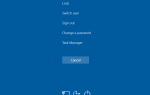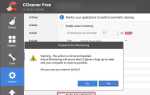Мы рассмотрели советы и хитрости Photoshop, о которых вы должны знать, но в этом Photoshop мы собираемся углубиться в то, что называется стилями и эффектами слоев, такими как тени, скосы, цветовые наложения и текстуры; используется практически во всем графическом дизайне. Например, многие графические объявления, размещаемые в MUO, используют стили слоев. Это пример.
Мы рассмотрели советы и хитрости Photoshop, о которых вы должны знать, но в этом Photoshop мы собираемся углубиться в то, что называется стилями и эффектами слоев, такими как тени, скосы, цветовые наложения и текстуры; используется практически во всем графическом дизайне. Например, многие графические объявления, размещаемые в MUO, используют стили слоев. Это пример.
Если вы новичок в Photoshop, вы можете легко узнать о том, как добавить эти специальные эффекты, используя любую последнюю версию Photoshop CS или Photoshop Elements. Представляя это руководство по слоям в Photoshop, я предполагаю, что вы знаете о слоях и о том, как работать с текстом
в фотошопе. Мы красиво объяснили слои в фиктивных терминах в «Руководстве по фотошопу для идиота».
Сначала давайте изучим действительно простое использование стилей слоя, сосредоточившись на том, что называется инсульты. Например, если вы хотите быстро добавить прямоугольную рамку к фотографии, один из способов сделать это — использовать стиль обводки.

Открыв изображение в Photoshop, перейдите в меню Photoshop и выберите «Слой»> «Стиль слоя», а затем в раскрывающемся меню выберите «Обводка».
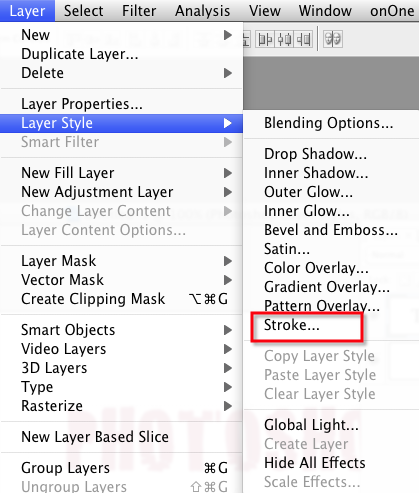
После того, как откроется диалоговое окно, вы должны сразу увидеть границу / обводку, добавленную к вашему изображению. Если обводка не появляется, измените положение кнопки с за пределами в внутри.
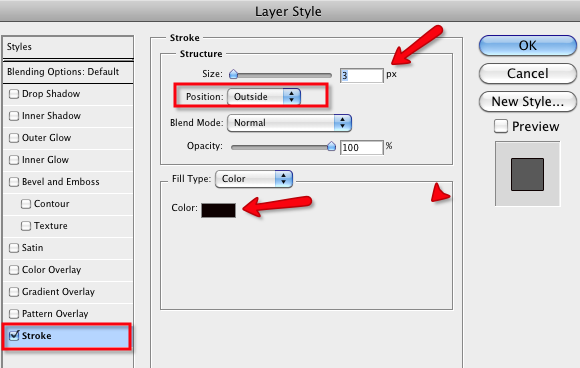
Как видите, в этом же диалоговом окне вы можете изменить цвет и размер обводки в соответствии со своими потребностями.
Стили и заголовки слоев
Эффекты стиля слоя также часто используются с текстом в графическом дизайне. Давайте посмотрим, как создавать такие эффекты:

Откройте пустой документ в Photoshop и введите текст. Для этого конкретного упражнения лучше всего использовать жирный шрифт. В этом примере я использую стиль шрифта Cracked.
Выберите слой текста, который вы ввели, и перейдите в «Слой»> «Стили слоя»> «Тень».
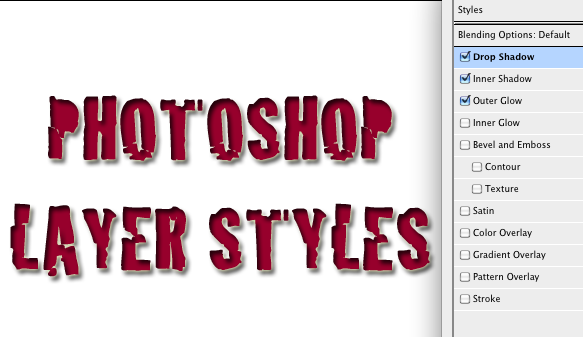
Как и в последнем примере, появится диалоговое окно. Здесь вы можете поиграть с различными стилями, включая скосы, тени, эффекты свечения. Просто установите флажки, чтобы добавить эффекты.
Когда вы выбираете конкретный стиль, вы можете, как показано в приведенном выше примере, выполнить все типы настроек с точки зрения цвета, а также направления, непрозрачности, размера и расстояния теней. Нажмите Okay, чтобы применить эффект (ы).
Когда эффект настроен так, как вы хотите, вы даже можете скопировать и вставить стиль в другой слой, не открывая заново окно Стиль слоя.
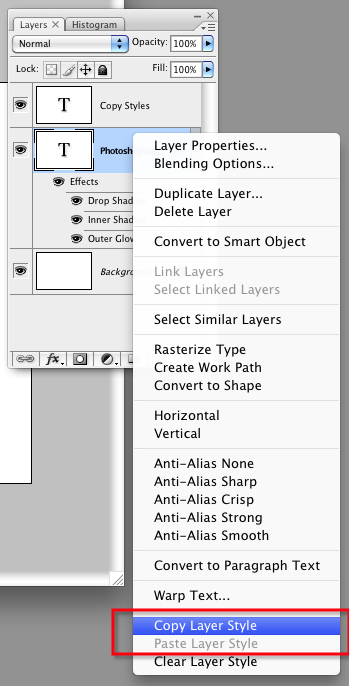
Сначала выберите слой текста со стилем слоя, который вы только что создали. Щелкните правой кнопкой мыши или удерживайте нажатой клавишу «Control» на этом слое и выберите Копировать стиль слоя в выпадающем меню.
Затем щелкните правой кнопкой мыши или удерживая клавишу Control на новом слое текста и выберите Вставить стиль в выпадающем меню.
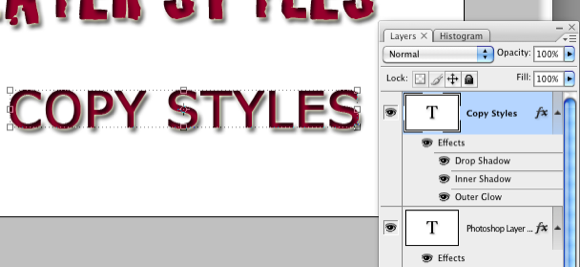
Использование стилей слоя может быть очень увлекательным и может легко украшать тексты и другие элементы в дизайн-проектах. Примеры практического использования стилей слоев и аналогичных элементов графического дизайна см. В разделе «Как создать логотип с использованием пользовательских фигур в Photoshop».
и как создать простой логотип блога в фотошопе
,
Дайте нам знать, как этот учебник работает для вас.